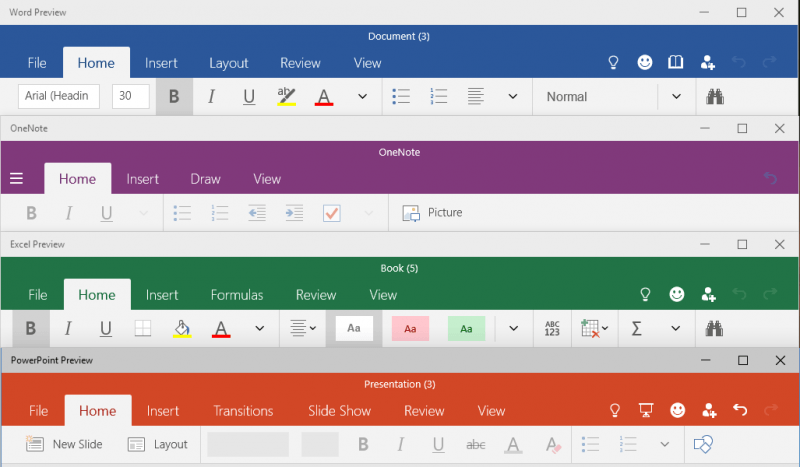- Το Microsoft Office είναι μια σουίτα λογισμικού και, όπως όλα τα λογισμικά, η επιδιόρθωση αρχείων είναι κάτι που πρέπει να κάνετε κάποια στιγμή.
- Εάν τα προγράμματα του MS Office δεν μπορούν να επιδιορθωθούν, τότε θα πρέπει να ακολουθήσετε τις παρακάτω οδηγίες.
- Εάν θέλετε βοήθεια με άλλα ζητήματα που σχετίζονται με τον υπολογιστή, ρίξτε μια ματιά στο Σελίδα επιδιόρθωσης των Windows 10.
- Για να διαβάσετε περισσότερα στο MS Office, επισκεφθείτε την ιστοσελίδα μας Σελίδα Microsoft Office.
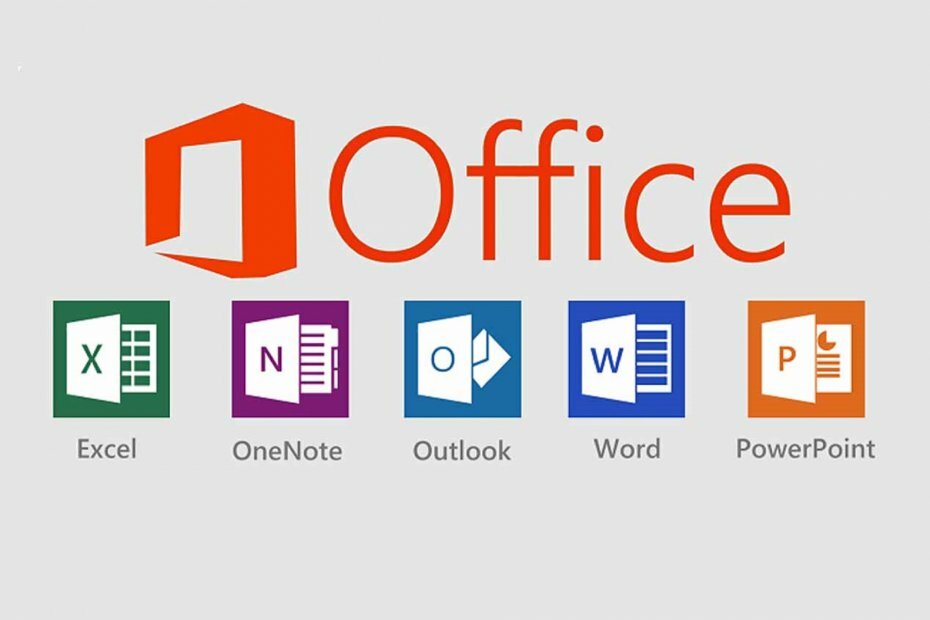
Αυτό το λογισμικό θα επιδιορθώσει κοινά σφάλματα υπολογιστή, θα σας προστατεύσει από την απώλεια αρχείων, κακόβουλο λογισμικό, αστοχία υλικού και θα βελτιστοποιήσετε τον υπολογιστή σας για μέγιστη απόδοση. Διορθώστε τα προβλήματα του υπολογιστή και αφαιρέστε τους ιούς τώρα σε 3 εύκολα βήματα:
- Κατεβάστε το εργαλείο επισκευής Restoro PC που συνοδεύεται από κατοχυρωμένες τεχνολογίες (διαθέσιμο δίπλωμα ευρεσιτεχνίας εδώ).
- Κάντε κλικ Εναρξη σάρωσης για να βρείτε ζητήματα των Windows που θα μπορούσαν να προκαλέσουν προβλήματα στον υπολογιστή.
- Κάντε κλικ Φτιάξ'τα όλα για να διορθώσετε ζητήματα που επηρεάζουν την ασφάλεια και την απόδοση του υπολογιστή σας
- Το Restoro κατεβάστηκε από 0 αναγνώστες αυτόν τον μήνα.
Το Microsoft Office προσφέρει μια ισχυρή σουίτα προγραμμάτων που σας επιτρέπουν να κάνετε πολλά όπως τη δημιουργία εγγράφων και υπολογιστικά φύλλα, κοινή χρήση αρχείων και φακέλων και πολλά άλλα χρησιμοποιώντας προγράμματα όπως Word, Excel, Access, PowerPoint και πολλοι αλλοι.
Ωρες ωρες Γραφείο, όπως και άλλα προγράμματα, μπορούν να λειτουργήσουν, να γίνουν ασταθή ή ΣΤΑΜΑΤΑ να δουλευεις με τον κανονικό τρόπο. Τα περισσότερα άτομα θα επανεκκινήσουν τους υπολογιστές τους για να διορθώσουν το πρόβλημα, αλλά αν αυτό δεν λειτουργεί, μπορείτε να δοκιμάσετε να το επιδιορθώσετε.
Αλλά τι συμβαίνει όταν δεν μπορείτε να επισκευάσετε το Office; Ένας από τους λόγους για τους οποίους συμβαίνει αυτό είναι επειδή τα αρχεία εγκατάστασης στο σύστημά σας είναι κατεστραμμένα. Ακολουθούν ορισμένες λύσεις που θα σας βοηθήσουν να επιλύσετε το πρόβλημα όταν δεν ξέρετε τι άλλο να κάνετε.
ΕΠΙΔΙΌΡΘΩΣΗ: Δεν ήταν δυνατή η επιδιόρθωση του Office 2007/2010/2013/2016
- Εγκαταστήστε ενημερώσεις του Office
- Εκτελέστε ένα εύκολο εργαλείο επιδιόρθωσης
- Ελέγξτε εάν το Excel.exe εκτελείται και τερματίστε τη διαδικασία
- Απεγκαταστήστε το Silverlight και εκτελέστε επαναφορά συστήματος
- Λάβετε τα πιο πρόσφατα προγράμματα οδήγησης
- Ελέγξτε εάν το Office εμφανίζεται σε εγκατεστημένα προγράμματα
- Διακοπή και επανεκκίνηση της υπηρεσίας Microsoft Office
- Ελέγξτε εάν ο προηγούμενος υπολογιστής-πελάτης του Office έχει καταργηθεί εντελώς και, στη συνέχεια, εγκαταστήστε ξανά το Office
1. Εγκαταστήστε ενημερώσεις του Office
Πριν χρησιμοποιήσετε οποιαδήποτε άλλη λύση που αναφέρεται εδώ, είναι σημαντικό να βεβαιωθείτε ότι το Office είναι πλήρως ενημερωμένο στον υπολογιστή σας. Εάν εξακολουθείτε να μην μπορείτε να επιδιορθώσετε το Office και να λάβετε σφάλματα «σταματήσει να λειτουργεί» μετά από αυτήν την εγκατάσταση, δοκιμάστε τις επόμενες λύσεις.
2. Εκτελέστε ένα εύκολο εργαλείο επιδιόρθωσης
Όταν δεν μπορείτε να επιδιορθώσετε το Office, θα μπορούσε να οφείλεται σε κατεστραμμένα αρχεία συστήματος ή / και αργή σύνδεση στο Διαδίκτυο. Ως αρχική αντιμετώπιση προβλημάτων, χρησιμοποιήστε ένα εργαλείο εύκολης διόρθωσης και απεγκαταστήστε εντελώς το Office και, στη συνέχεια, δοκιμάστε να εγκαταστήσετε ξανά το Office.
Επιπλέον, θα μπορούσατε πάντα να χρησιμοποιήσετε ένα εργαλείο επιδιόρθωσης τρίτου μέρους που ειδικεύεται στο Microsoft Office Suite.
Για παράδειγμα, το Stellar Toolkit για επισκευή αρχείων είναι μια λύση λογισμικού που θα διορθώσει άμεσα και αποτελεσματικά όλα τα ζητήματα του MS Office.
Δεν έχει σημασία αν έχετε προβλήματα με το Excel, το Word, το SharePoint ή το PowerPoint, το Stellar Toolkit για επισκευή αρχείων θα ολοκληρώσει τη δουλειά.

Stellar Tookit για επισκευή αρχείων
Διορθώστε τα προβλήματα του Microsoft Office σε λίγα μόνο λεπτά με τη βοήθεια αυτού του all-inclusive εργαλείου επιδιόρθωσης.
3. Ελέγξτε εάν το Excel.exe εκτελείται και τερματίστε τη διαδικασία
- Κάντε δεξί κλικ Αρχή

- Επιλέγω Διαχειριστής εργασιών

- Κάντε κλικ Διαδικασίες αυτί
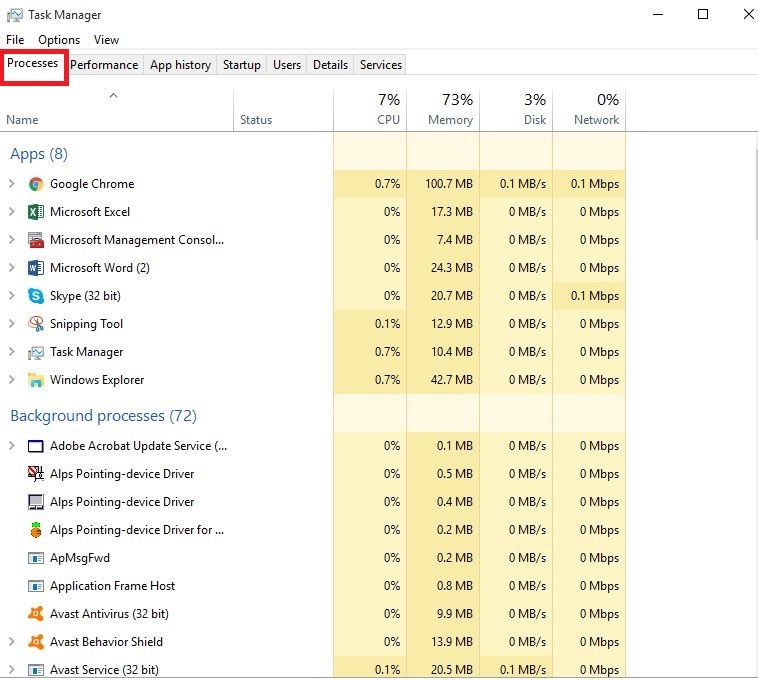
- Ψάχνω Excel.exe
- Κάντε δεξί κλικ πάνω του και κάντε κλικ Διαδικασία λήξης
- Τερματίστε τη διαδικασία και δοκιμάστε ξανά την επισκευή και, στη συνέχεια, ελέγξτε αν αυτό βοηθά
4. Απεγκαταστήστε το Silverlight και εκτελέστε επαναφορά συστήματος
- Κάντε δεξί κλικ Αρχή

- Επιλέγω Προγράμματα και χαρακτηριστικά

- Εύρημα Microsoft Silverlight, κάντε δεξί κλικ και επιλέξτε Κατάργηση εγκατάστασης
- Επανεκκινήστε τον υπολογιστή σας
Εκτελέστε μια σάρωση συστήματος για να ανακαλύψετε πιθανά σφάλματα

Κατεβάστε το Restoro
Εργαλείο επισκευής υπολογιστή

Κάντε κλικ Εναρξη σάρωσης για να βρείτε ζητήματα Windows.

Κάντε κλικ Φτιάξ'τα όλα για την επίλυση προβλημάτων με τις κατοχυρωμένες τεχνολογίες.
Εκτελέστε σάρωση υπολογιστή με Restoro Repair Tool για να βρείτε σφάλματα που προκαλούν προβλήματα ασφαλείας και επιβράδυνση. Αφού ολοκληρωθεί η σάρωση, η διαδικασία επισκευής θα αντικαταστήσει τα κατεστραμμένα αρχεία με νέα αρχεία και στοιχεία των Windows.
Μόλις κάνετε τα παραπάνω βήματα, εκτελέστε μια επαναφορά συστήματος κάνοντας τα εξής:
- Κάντε κλικ Αρχή
- Μεταβείτε στο πλαίσιο πεδίου αναζήτησης και πληκτρολογήστε Επαναφοράς συστήματος
- Κάντε κλικ Δημιουργήστε ένα σημείο επαναφοράς στη λίστα των αποτελεσμάτων αναζήτησης

- Εισαγάγετε τον κωδικό πρόσβασης του λογαριασμού διαχειριστή ή εκχωρήστε τα δικαιώματα, εάν σας ζητηθεί
- Στο Επαναφοράς συστήματος πλαίσιο διαλόγου, κάντε κλικ Επαναφοράς συστήματος έπειτα Επιλέξτε ένα διαφορετικό σημείο επαναφοράς
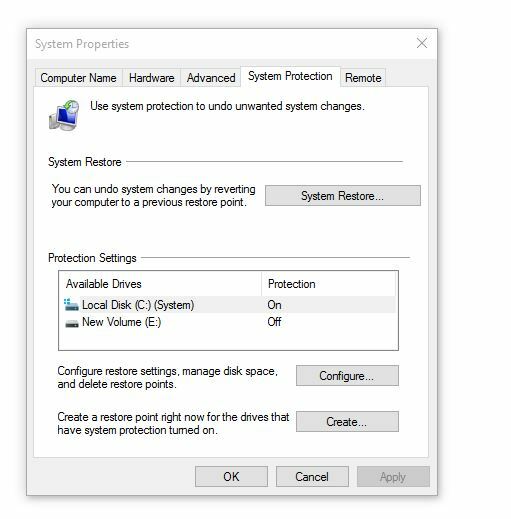
- Κάντε κλικ Επόμενο
- Κάντε κλικ σε ένα σημείο επαναφοράς που δημιουργήθηκε πριν αντιμετωπίσετε το πρόβλημα
- Κάντε κλικ Επόμενο
- Κάντε κλικ Φινίρισμα
Για να επιστρέψετε σε ένα σημείο επαναφοράς, κάντε τα εξής:
- Κάντε δεξί κλικ Αρχή

- Επιλέγω Πίνακας Ελέγχου
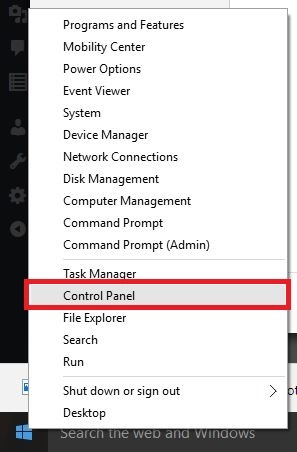
- Στο πλαίσιο αναζήτησης του πίνακα ελέγχου, πληκτρολογήστε Ανάκτηση
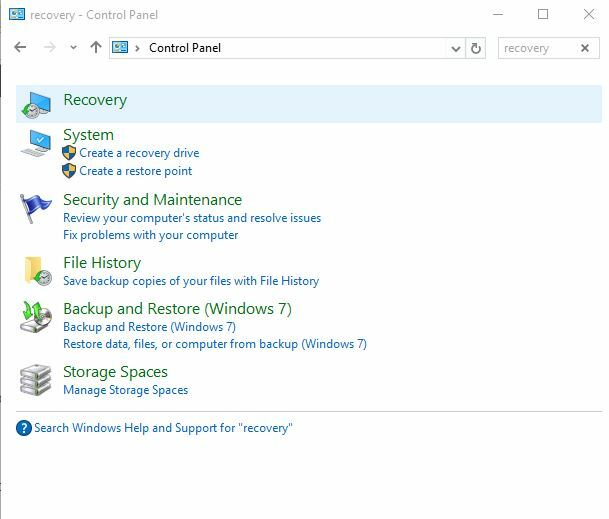
- Επιλέγω Ανάκτηση
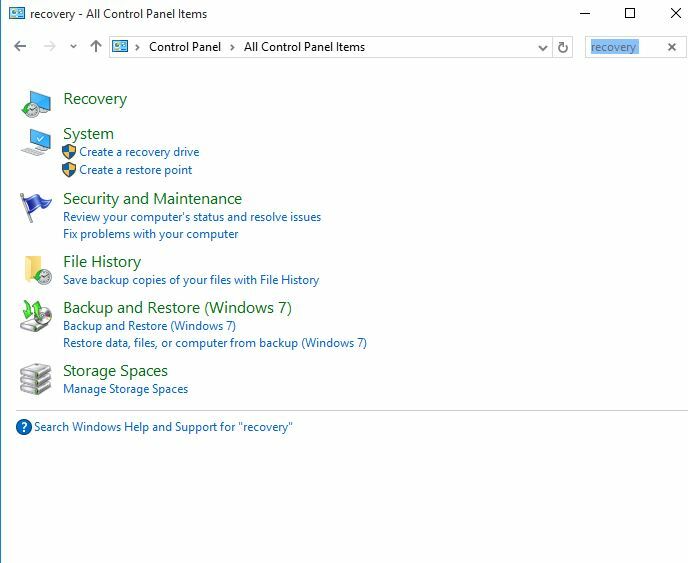
- Κάντε κλικ Ανοίξτε την Επαναφορά Συστήματος
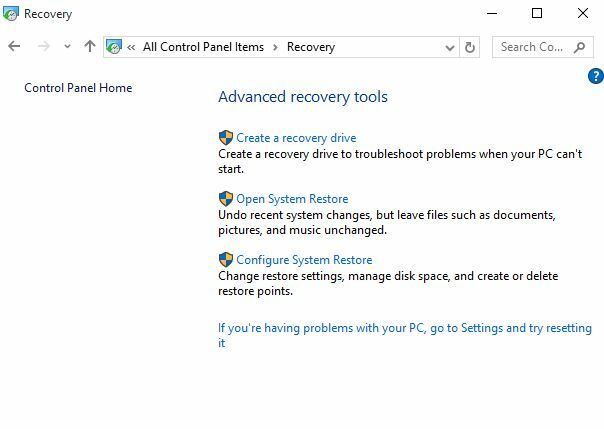
- Κάντε κλικ Επόμενο
- Επιλέξτε το σημείο επαναφοράς που σχετίζεται με το προβληματικό πρόγραμμα / εφαρμογή, πρόγραμμα οδήγησης ή ενημέρωση
- Κάντε κλικ Επόμενο
- Κάντε κλικ Φινίρισμα
5. Λάβετε τα πιο πρόσφατα προγράμματα οδήγησης
- Κάντε κλικ Αρχή
- Επιλέγω Ρυθμίσεις
- Επιλέγω Ενημέρωση και ασφάλεια
- Επιλέγω Ενημερωμένη έκδοση για Windows
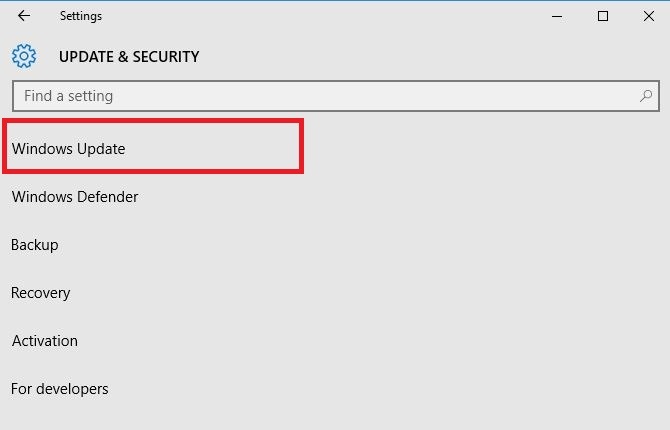
- Κάντε κλικ Ελεγχος για ενημερώσεις. Τα Windows θα εγκαταστήσουν αυτόματα τυχόν εκκρεμείς ενημερώσεις στον υπολογιστή σας
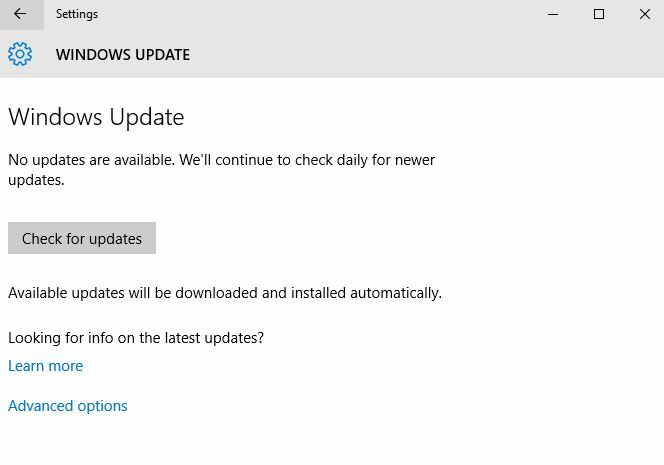
Αυτόματη ενημέρωση προγραμμάτων οδήγησης
Κατά την αυτόματη ενημέρωση προγραμμάτων οδήγησης, μπορείτε να καταστρέψετε το σύστημά σας επιλέγοντας και εγκαθιστώντας λάθος εκδόσεις. Προκειμένου να αποφευχθεί αυτό από την αρχή, σας προτείνουμε να το κάνετε αυτόματα χρησιμοποιώντας ένα εξειδικευμένο λογισμικό.
Η χρήση ενός αυτόματου προγράμματος ενημέρωσης προγραμμάτων οδήγησης σίγουρα θα εξοικονομήσει χρόνο και θα διατηρεί συνεχώς το σύστημά σας ενημερωμένο με τα πιο πρόσφατα προγράμματα οδήγησης.
⇒ Αποκτήστε το Driverfix
6. Ελέγξτε εάν το Office εμφανίζεται σε εγκατεστημένα προγράμματα
- Κάντε δεξί κλικ Αρχή

- Επιλέγω Προγράμματα και χαρακτηριστικά

- Εύρημα Γραφείο στη λίστα και δοκιμάστε να επιδιορθώσετε την εγκατάσταση
7. Διακοπή και επανεκκίνηση της υπηρεσίας Microsoft Office
- Κάντε δεξί κλικ Αρχή

- Επιλέγω Τρέξιμο
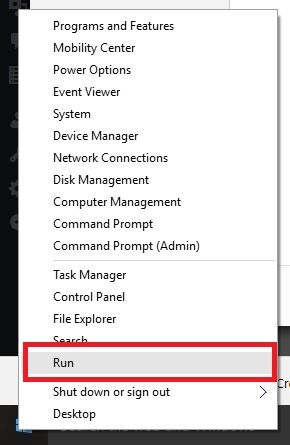
- Τύπος Υπηρεσίες.msc
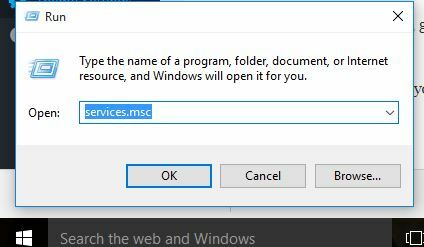
- Στο Υπηρεσίες λίστα, κάντε διπλό κλικ Πρόγραμμα εγκατάστασης των Windows
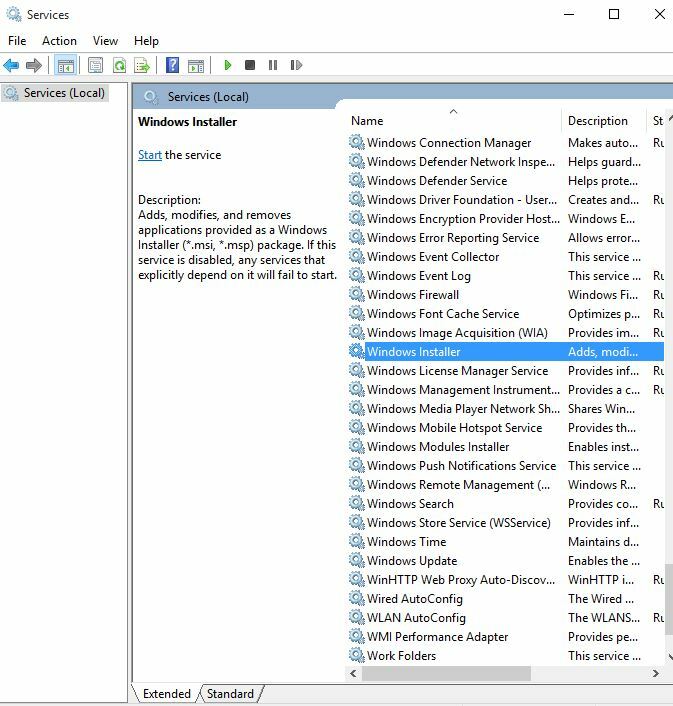
- Σε Ιδιότητες προγράμματος εγκατάστασης των Windows μεταβείτε στο παράθυρο διαλόγου Τύπος εκκίνησης και κάντε κλικ Αυτόματο
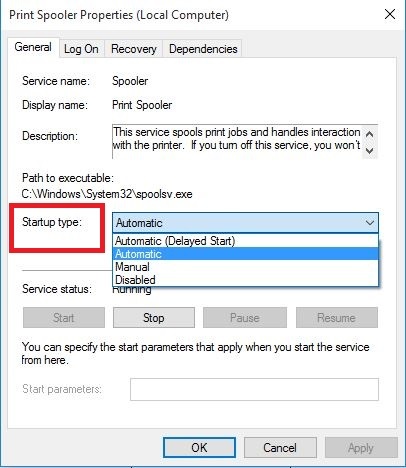
- Κάντε κλικ Έναρξη> Εφαρμογή> ΟΚ για να ξεκινήσετε την εγκατάσταση του λογισμικού
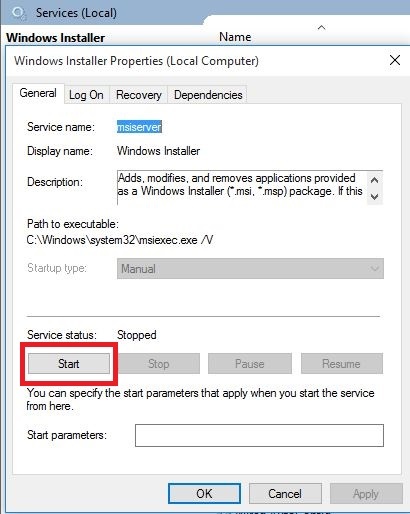
8. Ελέγξτε εάν ο προηγούμενος υπολογιστής-πελάτης του Office έχει καταργηθεί εντελώς και, στη συνέχεια, εγκαταστήστε ξανά το Office
- Κάντε δεξί κλικ Αρχή

- Επιλέγω Προγράμματα και χαρακτηριστικά

- Κάντε κλικ Κατάργηση εγκατάστασης ένα πρόγραμμα
- Βεβαιωθείτε ότι δεν εμφανίζεται Microsoft Office στη λίστα.
- Χρησιμοποιήστε το εύκολο εργαλείο επιδιόρθωσης για να απεγκαταστήσετε εντελώς το Office
- Επανεγκαταστήστε το Office και δείτε αν αυτό βοηθά
Σημείωση: Εάν το πρόβλημα παραμένει μετά τις ενημερώσεις των Windows, ελέγξτε συγκεκριμένα προγράμματα οδήγησης, όπως τα γραφικά ή την κάρτα γραφικών, τον εκτυπωτή, το πληκτρολόγιο και το ποντίκι. Μπορείτε να κάνετε λήψη των προγραμμάτων οδήγησης ή να τα εγκαταστήσετε απευθείας από τον ιστότοπο του κατασκευαστή της συσκευής.
Εάν διαθέτετε φορητό υπολογιστή, επικοινωνήστε με τον ιστότοπο του κατασκευαστή για τυχόν ενημερώσεις που σχετίζονται με το συγκεκριμένο μοντέλο σας. Μήπως κάποια από αυτές τις λύσεις βοήθησε στην επίλυση του προβλήματος επισκευής του Office; Ενημερώστε μας στην παρακάτω ενότητα σχολίων.
 Εξακολουθείτε να αντιμετωπίζετε προβλήματα;Διορθώστε τα με αυτό το εργαλείο:
Εξακολουθείτε να αντιμετωπίζετε προβλήματα;Διορθώστε τα με αυτό το εργαλείο:
- Κάντε λήψη αυτού του εργαλείου επισκευής υπολογιστή βαθμολογήθηκε Μεγάλη στο TrustPilot.com (η λήψη ξεκινά από αυτήν τη σελίδα).
- Κάντε κλικ Εναρξη σάρωσης για να βρείτε ζητήματα των Windows που θα μπορούσαν να προκαλέσουν προβλήματα στον υπολογιστή.
- Κάντε κλικ Φτιάξ'τα όλα για την επίλυση προβλημάτων με τις κατοχυρωμένες τεχνολογίες (Αποκλειστική έκπτωση για τους αναγνώστες μας).
Το Restoro κατεβάστηκε από 0 αναγνώστες αυτόν τον μήνα.
Συχνές Ερωτήσεις
Δυστυχώς όχι. Ωστόσο, υπάρχουν πολλές εναλλακτικές λύσεις στο Microsoft Office που είναι δωρεάν, όπως LibreOffice.
Ναι, η τελευταία έκδοση του Microsoft Office, το Office 365 διατίθεται επίσης ως μια σειρά διαδικτυακών εφαρμογών ιστού.
Εάν τα ειδικά εργαλεία αποκατάστασης του MS Office δεν λειτουργούν, μια σταθερή εναλλακτική λύση θα ήταν να χρησιμοποιήσετε μια πιο γενική εργαλείο ανάκτησης αρχείων για Windows 10.